Экстендер SoundCleaner¶
- Table of contents
- Экстендер SoundCleaner
Назначение¶
SoundCleaner — это встроенный в систему Digispot II экстендер, позволяющий автоматизировать удаление неиспользуемого материала. При работе всех версий ПО Digispot в каталоги хранения материала постоянно добавляются файлы, что, со временем, может привести к очень высокой загрузке серверов при переборе файлов в этих каталогах и к перерасходу дискового пространства. Часть этих файлов теряет актуальность и может быть удалена пользователем, либо автоматически с помощью Планировщика задач.
Особенности работы¶
> Внимание. Рекомендуется удалять неиспользуемые файлы не реже раза в месяц, чтобы избежать повышения загрузки серверов и снижения скорости работы системы.
Формирование списков используемых и неиспользуемых файлов¶
Экстендер SoundCleaner сканирует все блоки расписаний, шаблоны и содержимое папок и МБД, формируя список всех используемых в системе файлов. Затем производится сканирование всех хранилищ файлов, с подкаталогами, указанных на вкладках Хранение звука и DB storage окна Общие настройки, формируется список неиспользуемых файлов, которые можно удалить. Настройка параметров сканирования расписаний, поиска файлов, формирования списков выполняется в подразделе Удаление неиспользуемого материала раздела Базовые установки на вкладке Вкладка Доп. окна Общие настройки.
> Внимание. В список неиспользуемых файлов не попадают файлы, созданные в течении последнего часа, чтобы исключить удаление файлов, скопированных или записанных уже в процессе выполнения операции.
> Примечание. Начиная с версии 2.15.102 реализована возможность учитывать различные символические имена одного и того же хранилища файлов.
Удаление неиспользуемого материала вручную пользователем¶
Для удаления неиспользуемых файлов вручную, выберите пункт главного меню: Сервис\Удаление неиспользуемого материала…. Откроется окно Удаление неиспользуемого звука.
Здесь представлен список неиспользуемых в системе файлов, которые можно удалить. Он содержит следующие столбцы:
- Каталог — адрес каталога хранения файла.
- Файл — наименование файла.
- Ext — расширение файла.
- Дата модиф. — дата последнего изменения файла.
Сверху расположен фильтр, позволяющий находить файлы:
- Ext — поиск файлов по их расширению.
- Каталог — поиск файлов по наименованию каталога их хранения.
- Файл — поиск файлов по их названию.
С правой стороны расположены кнопки:
- Удалить все — удалить все файлы списка.
- Удалить — удалить выделенные в списке файлы.
- Выделить все — выделить все файлы в списке.
- Save TXT — сохранить список неиспользуемых файлов в текстовый файл.
- Печать — вывести список на печать.
Удаление неиспользуемого материала автоматически¶
Автоматическое удаление неиспользуемых файлов выполняется с помощью Планировщика задач. Для его запуска выберите пункт главного меню: Сервис\Планировщик задач…. Создайте задачу и добавьте в нее шаг под названием SoundCleaner — удаление неиспользуемого материала.
Откроется окно с настройками шага.
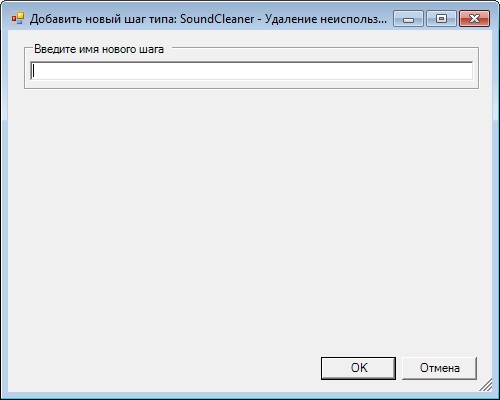
Здесь надо ввести любое пользовательское наименование шага. Затем установите способ запуска (Настройка автоматического запуска задачи). Теперь удаление неиспользуемых файлов будет проводиться автоматически согласно установленному расписанию (инициатору).
> Примечание. Функцию автоматического удаления неиспользуемых файлов с помощью Планировщика задач можно отключить в окне Управление компонентами. При этом в окне Добавить шаг в задачу Планировщика задач шаг под названием SoundCleaner — удаление неиспользуемого материала не будет отображаться.

